ວັນທີ 07 ມີນາ 2022 • ຍື່ນໄປທີ່: ບັນທຶກໜ້າຈໍໂທລະສັບ • ວິທີແກ້ໄຂທີ່ພິສູດ ແລ້ວ
ໃນຂະນະທີ່ Apple ໄດ້ເຮັດໃຫ້ມັນງ່າຍດາຍແທ້ໆສໍາລັບເຈົ້າຂອງ iPhone ແລະ iPad ເພື່ອຖ່າຍຮູບຫນ້າຈໍ, ພວກເຂົາບໍ່ໄດ້ລວມເອົາເຄື່ອງບັນທຶກຫນ້າຈໍ iOS. ສໍາລັບຜູ້ໃຊ້ iPad ຫຼື iPhone ເພື່ອເພີດເພີນກັບການບັນທຶກຫນ້າຈໍຕ້ອງການການເຮັດວຽກຫຼາຍເລັກນ້ອຍ. ແທນທີ່ຈະ, ສໍາລັບໃຜທີ່ກໍາລັງຊອກຫາເຄື່ອງບັນທຶກຫນ້າຈໍ iOS ສໍາລັບເຫດຜົນໃດກໍ່ຕາມ, ມີທາງເລືອກສໍາລັບເຄື່ອງບັນທຶກຫນ້າຈໍ iOS ສໍາລັບ iPad ທີ່ໄດ້ເຂົ້າມາໃນຕະຫຼາດໃນຊຸມປີທີ່ຜ່ານມາ.
ມີຫຼາຍເຫດຜົນທີ່ທ່ານອາດຈະຕ້ອງການທີ່ຈະ ບັນທຶກຫນ້າຈໍ iPhone . ສໍາລັບຕົວຢ່າງ, ທ່ານກໍາລັງຫຼິ້ນເກມແລະຕ້ອງການ footage ສໍາລັບ tutorial ຫຼືພຽງແຕ່ rebroadcast ມັນຜ່ານ YouTube ເປັນສ່ວນຫນຶ່ງຂອງເນື້ອຫາຂອງທ່ານ. ດັ່ງນັ້ນ, ຄໍາຖາມທີ່ຖືກຖາມເລື້ອຍໆແມ່ນວິທີທີ່ດີທີ່ສຸດທີ່ຈະເຮັດແນວນີ້. ດ້ວຍວ່າຢູ່ໃນໃຈ, ພວກເຮົາເບິ່ງສິ່ງທີ່ຢູ່ໃນຕະຫຼາດເປັນເຄື່ອງບັນທຶກຫນ້າຈໍ iOS ສໍາລັບ iPad. ເລືອກເອົາ 3 ເຄື່ອງບັນທຶກຫນ້າຈໍຟຣີທີ່ດີທີ່ສຸດທີ່ມີຢູ່ສໍາລັບທ່ານໃນມື້ນີ້ທີ່ບໍ່ຈໍາເປັນຕ້ອງ jailbreaking ອຸປະກອນຂອງທ່ານ.
- Top 1 Screen Recorder: Dr.Fone – iOS Screen Recorder
- ເຄື່ອງບັນທຶກໜ້າຈໍອັນດັບ 2: AirShou
- ເຄື່ອງບັນທຶກໜ້າຈໍ 3 ອັນດັບສູງສຸດ: AirServer
Top 1 Screen Recorder: Dr.Fone – iOS Screen Recorder
iOS Screen Recorder ເປັນປະໂຫຍດມືອາຊີບທີ່ເຮັດໃຫ້ການບັນທຶກຄຸນນະພາບສູງຂອງຫນ້າຈໍ iPad ຂອງທ່ານ, ແລະເຫມາະສົມກັບ iOS 7 ຫາ 12.

ເຄື່ອງບັນທຶກຫນ້າຈໍນີ້ສໍາລັບ iOS ເຮັດວຽກໂດຍການສະທ້ອນຫນ້າຈໍ iPad ຂອງທ່ານແບບໄຮ້ສາຍໃສ່ PC ຫຼື Mac. ເມື່ອ mirrored ມັນອະນຸຍາດໃຫ້ທ່ານສາມາດບັນທຶກວິດີໂອໃນຂັ້ນຕອນທີ່ງ່າຍດາຍຫນຶ່ງ. ມັນເປັນການງ່າຍ incredibly ການນໍາໃຊ້, ມີການບັນທຶກການຄລິກຫນຶ່ງແລະຂະບວນການຕິດຕັ້ງ intuitive ທີ່ຫມາຍຄວາມວ່າທຸກຄົນໃຊ້ເຄື່ອງບັນທຶກຫນ້າຈໍ iOS ນີ້ໄດ້ຢ່າງງ່າຍດາຍ.

ບັນທຶກຫນ້າຈໍ iOS
ຫນຶ່ງຄລິກເພື່ອເຮັດການຖ່າຍຮູບວິດີໂອ iPhone!
- ຫນຶ່ງຄລິກເພື່ອເລີ່ມຕົ້ນການບັນທຶກ
- ປອດໄພ 100% - ຮັກສາຂໍ້ມູນຂອງທ່ານໃຫ້ປອດໄພຕະຫຼອດເວລາ
- ບັນທຶກຜົນຜະລິດສຽງຂອງອຸປະກອນຂອງທ່ານເຊັ່ນດຽວກັນກັບວິດີໂອຫນ້າຈໍ
- ການບັນທຶກ HD ໃນເວລາຈິງໂດຍບໍ່ມີການຊັກຊ້າ
- ສະຫນັບສະຫນູນທັງສອງ jailbroken ແລະອຸປະກອນທີ່ບໍ່ jailbroken
- ຮອງຮັບ iPhone, iPad ແລະ iPod touch ທີ່ແລ່ນ iOS 7.1 ຫາ iOS 13
- ສະເໜີໃຫ້ທັງໂປຣແກມ Windows ແລະ iOS (ໂປຣແກຣມ iOS ແມ່ນບໍ່ສາມາດໃຊ້ໄດ້ສຳລັບ iOS 11-13).
ສະຫຼຸບ
ງ່າຍທີ່ຈະຕິດຕັ້ງແລະງ່າຍທີ່ຈະນໍາໃຊ້, iOS Screen Recorder ມີຈຸດແຂງຈໍານວນຫນຶ່ງທີ່ຢືນອອກ. ຄວາມງ່າຍຂອງການນໍາໃຊ້, ການບັນທຶກ HD ແລະຄວາມສາມາດໃນການປະກອບສຽງທີ່ມີຄຸນນະພາບສູງຈາກອຸປະກອນ iOS. ນີ້ເຮັດໃຫ້ເຄື່ອງບັນທຶກຫນ້າຈໍນີ້ສໍາລັບ iOS ໄດ້ຢ່າງງ່າຍດາຍເປັນຫນຶ່ງໃນຜູ້ໃຊ້ເປັນມິດທີ່ສຸດທີ່ມີຢູ່ໃນມື້ນີ້. ທ່ານສາມາດປະຕິບັດຕາມຂັ້ນຕອນໃນນີ້ ຄູ່ມືການຕິດຕັ້ງ app ບັນທຶກຫນ້າຈໍ iOS ເພື່ອໃຫ້ໄດ້ຮັບ app ໃນ iPhone ຂອງທ່ານ.
ເຄື່ອງບັນທຶກໜ້າຈໍອັນດັບ 2: AirShou
AirShou ສາມາດດາວໂຫຼດໄດ້ທີ່ນີ້, ແລະເປັນອີກແອັບໜຶ່ງທີ່ເຮັດວຽກເປັນເຄື່ອງບັນທຶກໜ້າຈໍສຳລັບ iOS, ລວມທັງເວີຊັນຫຼ້າສຸດ 10.
ອີກເທື່ອໜຶ່ງ, ການກົດປຸ່ມງ່າຍໆເຮັດໃຫ້ການບັນທຶກໜ້າຈໍ, ແລະທ່ານສາມາດປັບແຕ່ງຮູບແບບ, ຄວາມລະອຽດ ແລະອັດຕາບິດໄດ້ຕາມຄວາມຕ້ອງການ. ໃນແງ່ຂອງເຄື່ອງບັນທຶກຫນ້າຈໍສໍາລັບ iOS ມັນເປັນພື້ນຖານເລັກນ້ອຍ, ແລະການຕິດຕັ້ງມັນສາມາດເປັນບັນຫາເລັກນ້ອຍຖ້າທ່ານບໍ່ໄດ້ໃຊ້ iEmulators app store ມາກ່ອນ.
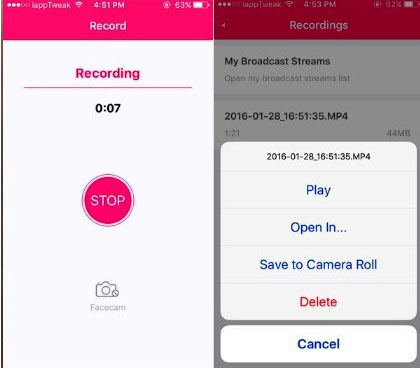
ຄຸນລັກສະນະ
- • ບັນທຶກໜ້າຈໍໃນຫຼາຍຄວາມລະອຽດສູງສຸດ 1080P
- •ປຸ່ມຫນຶ່ງເພື່ອບັນທຶກ
- • ການບັນທຶກສຽງສະເຕີລິໂອ
ສະຫຼຸບ
ວິທີການທີ່ບໍ່ມີ frills ໃນການສະຫນອງການບັນທຶກຫນ້າຈໍສໍາລັບ iOS, AirShou ສະຫນອງການໂຕ້ຕອບງ່າຍດາຍແລະງ່າຍທີ່ຈະນໍາໃຊ້ການບັນທຶກປຸ່ມຫນຶ່ງ. ມັນສະຫນອງການປັບແຕ່ງຫນ້ອຍກວ່າຄົນອື່ນຢູ່ທີ່ນີ້, ແລະຄວາມຕ້ອງການທີ່ຈະຕິດຕັ້ງຜ່ານຮ້ານ app iEmulators ສາມາດປິດການວາງໄວ້ສໍາລັບບາງຄົນ. ຢ່າງໃດກໍຕາມ, ມັນໃຊ້ພຽງເລັກນ້ອຍຂອງຊັບພະຍາກອນ iPad ຂອງທ່ານແລະໂດຍສະເພາະແມ່ນເຫມາະສົມສໍາລັບການນ້ໍາເກມສໍາລັບເຫດຜົນນີ້. ສໍາລັບຜູ້ທີ່ກໍາລັງຊອກຫາງ່າຍດາຍ, streaming ພື້ນຖານ, ມັນປະຕິບັດໄດ້ດີ.
ແຕ່ດຽວນີ້, ມັນບໍ່ສາມາດດາວໂຫລດໄດ້ເນື່ອງຈາກບໍລິສັດຂອງພວກເຂົາບໍ່ໄດ້ໃຫ້ບໍລິການທີ່ກ່ຽວຂ້ອງ. ນອກນັ້ນທ່ານຍັງສາມາດຊອກຫາ ທາງເລືອກກັບ AirShou .
ເຄື່ອງບັນທຶກໜ້າຈໍ 3 ອັນດັບສູງສຸດ: AirServer
AirServer ແມ່ນແຕກຕ່າງກັນເລັກນ້ອຍ, ມັນເປັນ app ສໍາລັບປ່ອງຢ້ຽມຫຼືຄອມພິວເຕີ Mac ຂອງທ່ານ, ສໍາລັບການດາວໂຫຼດຈາກເວັບໄຊທ໌ຂອງເຂົາເຈົ້າທີ່ນີ້. ມັນບໍ່ຮຽກຮ້ອງໃຫ້ມີການຕິດຕັ້ງໃນ iPad ຂອງທ່ານ, ແຕ່ວ່າວິດີໂອໄດ້ຖືກໂຍນລົງໃນຄອມພິວເຕີມັນຍັງເຮັດວຽກເປັນເຄື່ອງບັນທຶກຫນ້າຈໍ iOS ຈາກທີ່ນັ້ນ.
ມັນເຮັດວຽກກັບຄວາມສາມາດ Aircast inbuilt ຂອງອຸປະກອນ iOS ທີ່ທັນສະໄຫມທັງຫມົດລວມທັງ iPad, ແລະ captures streaming output ໃນຄອມພິວເຕີຂອງທ່ານສໍາລັບການບັນທຶກ.

ຄຸນລັກສະນະ
- • Zero Client Footprint – ໃຊ້ຊັບພະຍາກອນທີ່ບໍ່ມີຢູ່ໃນອຸປະກອນ iOS ຂອງທ່ານ
- • ການບັນທຶກ Full HD
- • ການສົ່ງຜ່ານເຂົ້າລະຫັດເພື່ອຮັກສາຂໍ້ມູນຂອງທ່ານໃຫ້ປອດໄພ
ສະຫຼຸບ
ເຖິງແມ່ນວ່າວິທີການທີ່ແຕກຕ່າງກັນເລັກນ້ອຍ, ເຄື່ອງບັນທຶກຫນ້າຈໍສໍາລັບ iOS ນີ້ເຮັດວຽກໄດ້ດີຕາບໃດທີ່ທ່ານມີ PC ຫຼື Mac ທີ່ເຫມາະສົມທີ່ຈະບັນທຶກກ່ຽວກັບການ. ມັນເຮັດໃຫ້ການນໍາໃຊ້ຄວາມສາມາດ inbuilt ໃນອຸປະກອນ iOS ເພື່ອສົ່ງຜ່ານ Airplay ແລະສະຫນອງການບັນທຶກຄຸນນະພາບສູງຂອງເນື້ອໃນຫນ້າຈໍນ້ໍາຂອງທ່ານ. ເມື່ອການຕິດຕັ້ງມັນເຮັດວຽກໄດ້ດີ, ແນວໃດກໍ່ຕາມມັນເປັນພຽງເລັກນ້ອຍ intuitive ຫນ້ອຍກ່ວາຄົນອື່ນຢູ່ທີ່ນີ້, ໂດຍສະເພາະດຣ Fone, ແລະມີບາງສິ່ງບາງຢ່າງຂອງເສັ້ນໂຄ້ງການຮຽນຮູ້ທີ່ສູງຊັນໃນເວລາທີ່ເລີ່ມຕົ້ນ.
ດັ່ງທີ່ພວກເຮົາສາມາດເຫັນໄດ້, ມີວິທີການທີ່ແຕກຕ່າງກັນຫຼາຍປະຕິບັດເພື່ອເອົາຊະນະຂໍ້ຈໍາກັດຂອງການບັນທຶກຫນ້າຈໍ iOS. ທັງຫມົດຂອງພວກເຂົາມີບາງສິ່ງບາງຢ່າງທີ່ຈະສະເຫນີ, ແຕ່ລະຄົນສະຫນອງການບໍລິການແຂງໃນເວລາທີ່ມັນມາກັບການບັນທຶກຫນ້າຈໍ iPad ຂອງທ່ານ. ຢ່າງໃດກໍຕາມ, one does stand out as the market leader here, and that is the Dr. Fone iOS Screen Recorder.
ມີຫລາຍເຫດຜົນສໍາລັບການນີ້, ແຕ່ໂດຍສະເພາະມັນມີຄວາມເຂັ້ມແຂງໃນຄວາມງ່າຍຂອງການນໍາໃຊ້ທີ່ເຮັດໃຫ້ມັນແຕກຕ່າງຈາກການສະເຫນີອື່ນໆຢູ່ທີ່ນີ້. ການສາມາດກົດປຸ່ມດຽວແລະທຸກສິ່ງທຸກຢ່າງໄດ້ຮັບການເບິ່ງແຍງແມ່ນສ້າງຄວາມແຕກຕ່າງ, ໂດຍສະເພາະຖ້າທ່ານເປັນຄົນໃຫມ່ໃນການບັນທຶກຫນ້າຈໍ. ອັນດຽວເຮັດໃຫ້ເຄື່ອງບັນທຶກໜ້າຈໍນີ້ສຳລັບ iOS ເປັນປະສົບການທີ່ດີຂຶ້ນໃນການບັນທຶກສອງສາມຄັ້ງທຳອິດເຫຼົ່ານັ້ນ.
ນັ້ນບໍ່ແມ່ນທັງຫມົດ, ການປັບແຕ່ງຕາມການສະເຫນີແມ່ນຍັງຫນ້າປະທັບໃຈ, ເຮັດໃຫ້ການປັບແຕ່ງຜົນຜະລິດທີ່ເຫມາະສົມກັບທຸກຄວາມຕ້ອງການ. ຈາກເນື້ອຫາຄວາມລະອຽດສູງສຳລັບການສອນ YouTube ເພື່ອ 'ຫຼິ້ນຕາມ' ວິດີໂອສະໄຕລ໌ຂອງການຫຼິ້ນເກມ, ແອັບ Dr. Fone ສາມາດຕັ້ງຄ່າໄດ້ຢ່າງສົມບູນແບບສຳລັບທຸກສະຖານະການ.
ໃນແງ່ຂອງຜົນຜະລິດວິດີໂອ, ມັນຍັງຢູ່ເທິງສຸດຂອງການທົດສອບ, ມີຄວາມສອດຄ່ອງ, ວິດີໂອທີ່ມີຄຸນນະພາບສູງທຸກໆຄັ້ງ. ສຽງຍັງຖືກບັນທຶກໄດ້ດີ, ເຮັດໃຫ້ພວກເຮົາມີຊຸດລວມທີ່ສາມາດອີງໃສ່ການສົ່ງວິດີໂອຄຸນນະພາບສູງສໍາລັບຄໍາຮ້ອງສະຫມັກໃດກໍ່ຕາມທີ່ທ່ານມີຢູ່ໃນໃຈ.
ຖ້າທ່ານຕ້ອງການເຄື່ອງບັນທຶກຫນ້າຈໍສໍາລັບ iOS, Dr. Fone's iOS Screen Recorder ແມ່ນບໍ່ຕ້ອງສົງໃສເປັນທາງເລືອກທີ່ດີເລີດ. ມັນສະຫນອງເຄື່ອງມືແລະຄຸນສົມບັດທັງຫມົດທີ່ທ່ານຈະຕ້ອງການໃນຊຸດທີ່ງ່າຍຕໍ່ການໃຊ້, intuitive ແລະປັບແຕ່ງໄດ້. ສິ່ງທີ່ສໍາຄັນທີ່ສຸດ, ມັນພຽງແຕ່ເຮັດວຽກ, ເມື່ອທ່ານຕ້ອງການ, ທ່ານຕ້ອງການແນວໃດ.
ເຈົ້າອາດຈະມັກຄືກັນ
ບັນທຶກຫນ້າຈໍ
- 1. Android Screen Recorder
- ບັນທຶກຫນ້າຈໍທີ່ດີທີ່ສຸດສໍາລັບມືຖື
- ບັນທຶກຫນ້າຈໍ Samsung
- ບັນທຶກໜ້າຈໍໃນ Samsung S10
- ບັນທຶກໜ້າຈໍໃນ Samsung S9
- ບັນທຶກໜ້າຈໍໃນ Samsung S8
- ບັນທຶກໜ້າຈໍໃນ Samsung A50
- ບັນທຶກໜ້າຈໍໃນ LG
- ບັນທຶກໂທລະສັບ Android
- ແອັບບັນທຶກໜ້າຈໍ Android
- ບັນທຶກໜ້າຈໍດ້ວຍສຽງ
- ບັນທຶກຫນ້າຈໍທີ່ມີຮາກ
- ບັນທຶກການໂທສໍາລັບໂທລະສັບ Android
- ບັນທຶກດ້ວຍ Android SDK/ADB
- ບັນທຶກການໂທໂທລະສັບ Android
- ບັນທຶກວິດີໂອສໍາລັບ Android
- 10 ເຄື່ອງບັນທຶກເກມທີ່ດີທີ່ສຸດ
- 5 ອັນດັບບັນທຶກການໂທ
- Android Mp3 Recorder
- ເຄື່ອງບັນທຶກສຽງ Android ຟຣີ
- ຫນ້າຈໍບັນທຶກ Android ກັບຮາກ
- ບັນທຶກວີດີໂອ Confluence
- 2 ເຄື່ອງບັນທຶກໜ້າຈໍ iPhone
- ວິທີການເປີດບັນທຶກຫນ້າຈໍໃນ iPhone
- ຕົວບັນທຶກໜ້າຈໍສຳລັບໂທລະສັບ
- ບັນທຶກໜ້າຈໍໃນ iOS 14
- ບັນທຶກຫນ້າຈໍ iPhone ທີ່ດີທີ່ສຸດ
- ວິທີການບັນທຶກຫນ້າຈໍ iPhone
- ບັນທຶກໜ້າຈໍໃນ iPhone 11
- ບັນທຶກໜ້າຈໍໃນ iPhone XR
- ບັນທຶກໜ້າຈໍໃນ iPhone X
- ບັນທຶກໜ້າຈໍໃນ iPhone 8
- ບັນທຶກໜ້າຈໍໃນ iPhone 6
- ບັນທຶກ iPhone ໂດຍບໍ່ມີການ Jailbreak
- ບັນທຶກສຽງໃນ iPhone
- ພາບໜ້າຈໍ iPhone
- ບັນທຶກໜ້າຈໍໃນ iPod
- ການຖ່າຍວິດີໂອຫນ້າຈໍ iPhone
- Free Screen Recorder iOS 10
- ຕົວຈຳລອງສຳລັບ iOS
- ບັນທຶກຫນ້າຈໍຟຣີສໍາລັບ iPad
- ຊອບແວການບັນທຶກ Desktop ຟຣີ
- ບັນທຶກການຫຼິ້ນເກມໃນ PC
- ແອັບວິດີໂອໜ້າຈໍໃນ iPhone
- ບັນທຶກຫນ້າຈໍອອນໄລນ໌
- ວິທີການບັນທຶກ Clash Royale
- ວິທີການບັນທຶກ Pokemon GO
- ຕົວບັນທຶກ Geometry Dash
- ວິທີການບັນທຶກ Minecraft
- ບັນທຶກວິດີໂອ YouTube ໃນ iPhone
- 3 ບັນທຶກຫນ້າຈໍໃນຄອມພິວເຕີ



Alice MJ
ພະນັກງານບັນນາທິການ